Питате се како да поправите Реалтек аудио муцање на Виндовс 10? Водич у наставку говори о неколико решења за решавање овог досадног проблема. Читајте даље да бисте сазнали више.
Ако чујете муцање/зујање које излази из ваших Реалтек уређаја, не брините, нисте сами. Многи корисници оперативног система Виндовс 10 пријавили су да су наишли на проблем прескакања звука Реалтек-а у оперативном систему Виндовс 10 када су пуштање или стримовање музике, игрице, онлајн видео записи, филмови итд.
Да бисмо вам помогли да поправите Реалтек аудио муцање, истражили смо и овај конкретан проблем гледајући број корисничких извештаја и поделио листу различитих решења која су помогла другим погођеним корисницима у овом чланку испод.
Препоручено решење за проблем муцања звука рачунара
Застарели и неисправни аудио драјвери су главни узрок проблема са застојем или изобличењем звука Реалтек-а. Стога, да бисте то решили, препоручујемо да ажурирате или преузмите Реалтек аудио драјвер високе дефиниције уз помоћ наменског алата за ажурирање драјвера, као што је Бит Дривер Упдатер. Софтвер аутоматски анализира хардверске компоненте и омогућава корисницима да ажурирају све застареле, недостајуће и неисправне драјвере одједном само једним кликом миша.

Брзи и једноставни начини за решавање проблема са застојем звука Реалтек-а у оперативном систему Виндовс 10
Испробајте следећа решења да бисте решили проблем са застојем звука на рачунару изазваним Реалтек звучним уређајима.
Решење 1: Неколико једноставних хакова које треба прво испробати
Пре него што пређемо на напредна решења, хајде да прво прођемо кроз следеће једноставне хакове да проверимо да ли помажу у решавању вашег проблема или не.
1. Поново покрените рачунар
Ако је ово први пут да имате муцање или пуцкетање проблем са звуком, онда можете покушати да поново покренете рачунар да бисте га решили.
2. Проверите каблове и јачину звука
Уверите се да су сви каблови за слушалице и каблови звучника укључени у исправне утичнице. Такође, проверите нивое јачине звука и уверите се да поставка за искључивање звука није омогућена.
3. Покушајте са враћањем система
Ако вас мучи Реалтек аудио застој у оперативном систему Виндовс 10 након што сте инсталирали недавна ажурирања, можете покушати да се вратите на ранију тачку враћања система.
Ако сви горе поменути једноставни хакови не успеју да реше проблем прескакања звука у оперативном систему Виндовс 10, пређите на решење 2 у наставку.
Такође прочитајте: Преузмите и ажурирајте драјвер микрофона за Виндовс 10
Решење 2: Искључите аудио побољшања
Многи погођени корисници су пријавили да су успели да поправе проблем Реалтек аудио муцања у оперативном систему Виндовс 10 након што су онемогућили функцију побољшања звука. Ево корака које морате да пратите за исто.
- Кликните десним тастером миша на Звучници / јачина звука у доњем десном углу екрана и изаберите „Уређаји за репродукцију“ опцију из контекстног менија.
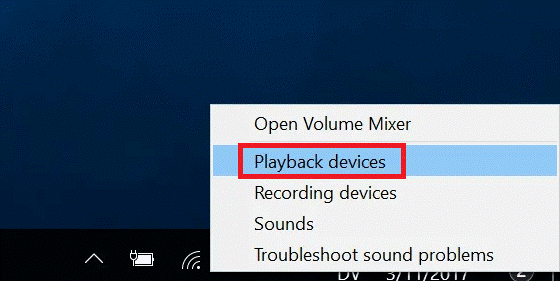
- Сада кликните десним тастером миша на подразумевани уређај (онај са зеленим квачицом) и изаберите “Својства” опцију из менија.
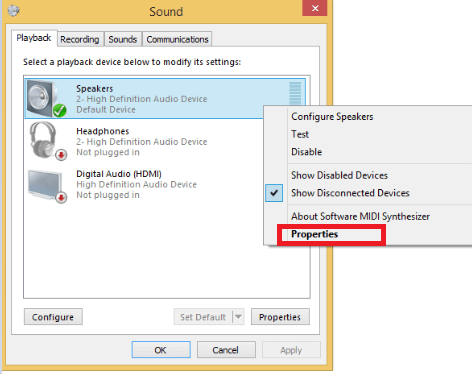
- Пређите на Побољшања картицу и уверите се да је поље за потврду поред „Онемогући све звучне ефекте“ или „Онемогући сва побољшања“ је означено.
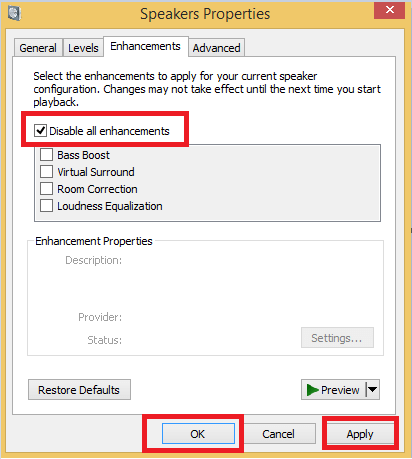
- Кликните Применити и ок дугмад за чување промена.
Након што искључите побољшања звука, проверите да ли је проблем застоја/изобличења Реалтек звука решен или не.
Решење 3: Поново покрените аудио услуге
Поновно покретање услуга у вези са звуком је још једна ствар која је помогла бројним корисницима да поправе проблем застоја звука на рачунару у оперативном систему Виндовс 10. Ево корака који вам могу помоћи у томе.
- притисните Виндовс + Р тастер у исто време да се позове на Трцати командна кутија.
- У пољу Рун откуцајте “сервицес.мсц” без наводника и кликните на ОК.

- Пронађите и кликните десним тастером миша на сваку од следећих услуга, а затим изаберите Поново покренути опцију из контекстног менија.
Виндовс Аудио
Виндовс Аудио Ендпоинт Буилдер
Позив за удаљену процедуру (РПЦ)
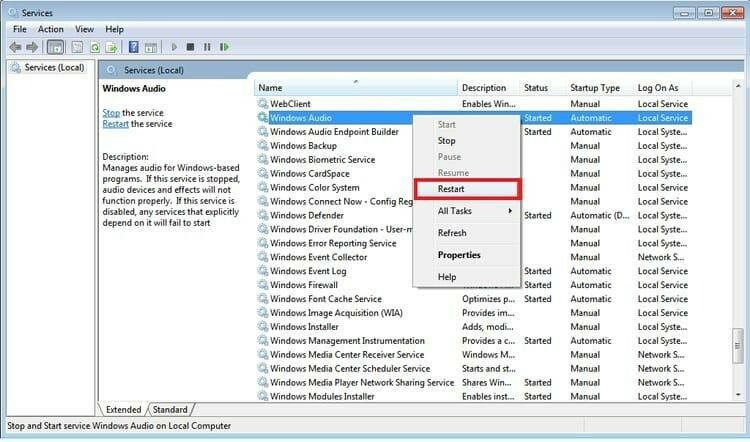
- Након тога, поново покрените рачунар.
Ако поновно покретање ових аудио услуга не помогне у решавању проблема са Реалтековим звуком застоја у Виндовс 10, идите на следеће решење.
Решење 4: Покушајте да поново инсталирате Реалтек аудио драјвер
Можда ћете чути муцање или испрекидан звук током аудио/видео репродукције ако је инсталација драјвера оштећена. У овој ситуацији можете покушати да деинсталирате и поново инсталирајте Реалтек аудио драјвере да бисте решили проблеме са муцањем звука на рачунару. Да бисте то урадили, следите доле наведене кораке.
- Тип Менаџер уређаја у пољу за претрагу на траци задатака, а затим изаберите Најбољи меч резултат.

- У прозору Девице Манагер кликните на „Контролери звука, видеа и игара“ да прошири уређаје који су укључени у ту категорију.
- Кликните десним тастером миша на свој Реалтек аудио уређај и изаберите „Деинсталирај“ опцију из искачућег менија.
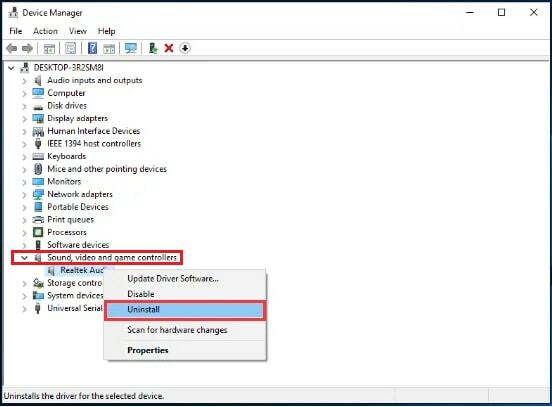
- Када се процес деинсталације заврши, поново покрените рачунар.
- Када се рачунар поново покрене, оперативни систем Виндовс ће покушати да поново инсталира драјвер за ваш Реалтек аудио уређај високе дефиниције.
Испробајте следеће решење у наставку ако поновна инсталација драјвера не реши проблем Реалтек аудио муцања у оперативном систему Виндовс 10.
Решење 5: Ажурирајте свој Реалтек аудио драјвер (препоручено)
Као што је раније речено, недостајући или застарели управљачки програм за звук један је од најважнијих разлога за проблем Реалтек звука у оперативном систему Виндовс 10. Да бисте то решили, можете ажурирајте аудио драјвер за рачунар на најновију доступну верзију.
Ако не желите сами да тражите исправне драјвере, то можете учинити аутоматски помоћу Бит Дривер Упдатер-а. Са овим сјајним софтвером који вам је на располагању, све што треба да урадите је да извршите неколико једноставних корака које смо поменули у наставку.
- Преузмите, инсталирајте и покрените Бит Дривер Упдатер.

- Изаберите „Управљачки програми за скенирање“ опција за откривање свих застарелих и неисправних драјвера на вашем рачунару.
- Након што се прикажу резултати скенирања, изаберите свој Реалтек аудио драјвер и кликните на "Ажурирање сада" дугме које је доступно поред њега.

Проблем са муцањем звука рачунара: Решен
Надамо се да ће вам један од горе поменутих метода помоћи да решите проблем Реалтек аудио муцања на Виндовс 10 проблему. Ако вам је потребна додатна помоћ у вези са проблемом прескакања или зујања Реалтек звука у оперативном систему Виндовс 10, слободно оставите коментар испод и видећемо шта још можемо да урадимо да вам помогнемо. На крају, пре одласка, претплатите се на наш билтен за још оваквих технолошких решења.